
 Acesse a área administrativa do WordPress. Ex: http://seudominio.com.br/wp-admin Acesse a área administrativa do WordPress. Ex: http://seudominio.com.br/wp-admin
 Efetue login com seus dados de acesso: Efetue login com seus dados de acesso:
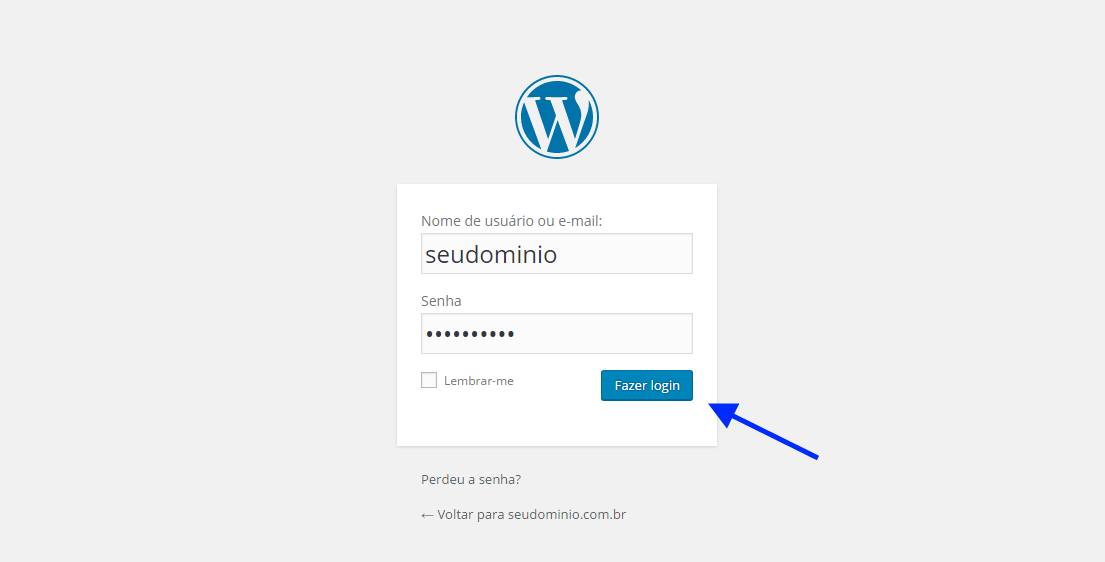
 À esquerda, no menu "Settings", selecione o Submenu "General". À esquerda, no menu "Settings", selecione o Submenu "General".
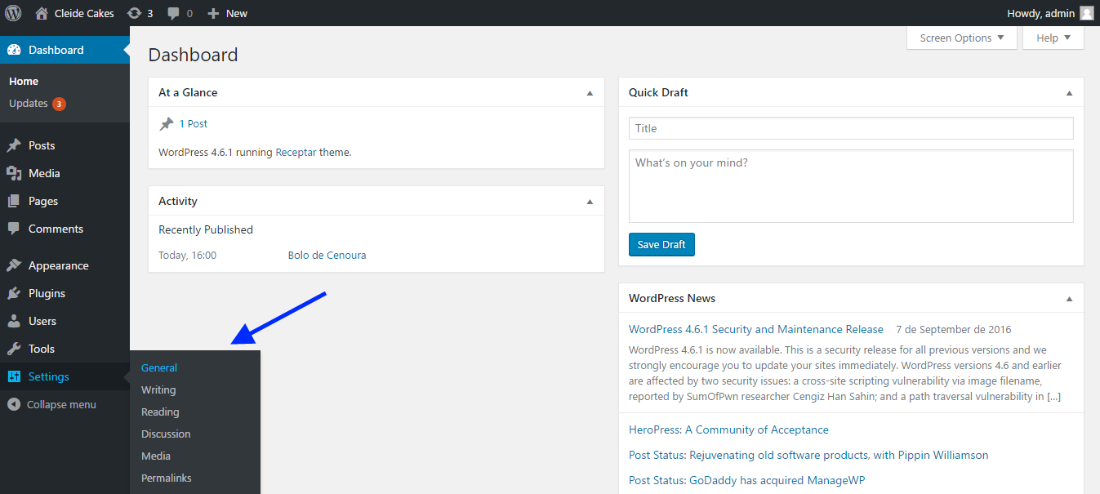
 Na página seguinte, desça a barra de rolagem para selecionar o idioma desejado no item "Site Language". Na página seguinte, desça a barra de rolagem para selecionar o idioma desejado no item "Site Language".
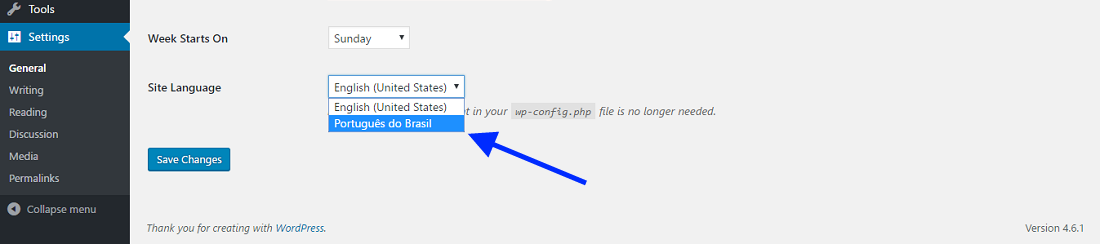
 Clique em "Save Changes" para salvar a alteração de idioma no WordPress. Clique em "Save Changes" para salvar a alteração de idioma no WordPress.
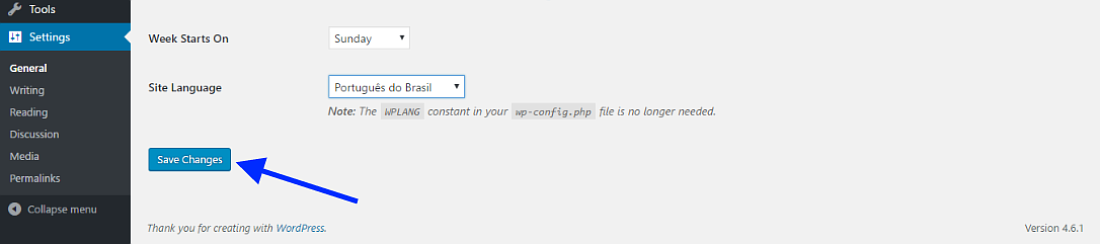
 Após procedimento, uma mensagem deverá ser exibida no topo da página confirmando a alteração realizada. Após procedimento, uma mensagem deverá ser exibida no topo da página confirmando a alteração realizada.

| 
